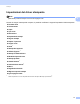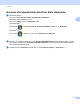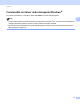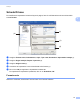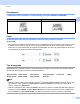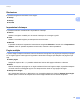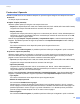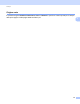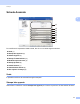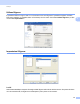Software User's Guide
Table Of Contents
- GUIDA SOFTWARE DELL’UTENTE
- Sommario
- Tasti per il funzionamento dell’apparecchio
- 1 Uso del pannello dei comandi
- Uso dei tasti della stampante
- Cancella lavoro
- Tasto sicurezza (Per MFC-7460DN e MFC-7860DW)
- Supporto emulazione stampante (Per DCP-7070DW e MFC-7860DW)
- Stampa lista dei font interni (Per DCP-7070DW e MFC-7860DW)
- Stampa dell’elenco di configurazione della stampante (Per DCP-7070DW e MFC-7860DW)
- Test stampa (Per DCP-7070DW e MFC-7860DW)
- Stampa fronte-retro (Per DCP-7070DW e MFC-7860DW)
- Ripristino delle impostazioni predefinite della stampante (Per DCP-7070DW e MFC-7860DW)
- Utilizzo del tasto Scan
- Uso dei tasti della stampante
- 1 Uso del pannello dei comandi
- Windows®
- 2 Stampa
- Utilizzo del driver della stampante Brother
- Stampa di un documento
- Stampa duplex
- Esecuzione simultanea delle operazioni di scansione, stampa e trasmissione fax
- Impostazioni del driver stampante
- Accesso alle impostazioni del driver della stampante
- Funzionalità nei driver della stampante Windows®
- Scheda Di base
- Scheda Avanzate
- Scala
- Stampa lato opposto
- Utilizza filigrana
- Impostazioni filigrana
- Stampa di intestazioni e piè di pagina
- Modalità risparmio toner
- Stampa protetta (Per MFC-7460DN e MFC-7860DW)
- Amministratore
- Autenticazione utente (Per MFC-7860DW)
- Altre opzioni di stampa
- Macro (Per DCP-7070DW e MFC-7860DW)
- Regolazione densità
- Migliora output di stampa
- Ignora pagine vuote
- Scheda stampa profili
- Modificare un profilo di stampa
- Supporto
- Impostazioni vassoio
- Status Monitor (Controllo stato)
- Funzionalità dei driver di stampa BR-Script 3 (Per MFC-7860DW) (emulazione del linguaggio PostScript® 3™)
- Status Monitor
- 3 Scansione
- Scansione di un documento mediante il driver TWAIN
- Scansione di un documento utilizzando il driver WIA (Windows® XP/Windows Vista®/Windows® 7)
- Scansione di un documento utilizzando il driver WIA (Per Raccolta foto di Windows, fax e scanner di Windows)
- Uso di ScanSoft™ PaperPort™ 12SE con il riconoscimento ottico di NUANCE™
- Visualizzazione degli elementi
- Organizzazione degli elementi in cartelle
- Collegamenti rapidi ad altre applicazioni
- ScanSoft™ PaperPort™ 12SE con OCR consente di convertire l’immagine di un testo in un testo modificabile
- Importazione degli elementi da altre applicazioni
- Esportazione degli elementi in altri formati
- Disinstallazione di ScanSoft™ PaperPort™ 12SE con OCR
- 4 ControlCenter4
- Cenni preliminari
- Uso di ControlCenter4 nella modalità Home
- Scheda Scansione
- Scheda PC-FAX (solo modelli MFC)
- Scheda Impostazioni periferica
- Scheda Supporto
- Uso di ControlCenter4 nella modalità Avanzata
- Scheda Scansione
- Scheda di copia da PC
- Scheda PC-FAX (solo modelli MFC)
- Scheda Impostazioni periferica
- Scheda Supporto
- Personalizzata
- 5 Impostazione remota (solo modelli MFC)
- 6 Software PC-FAX (solo modelli MFC)
- Invio di fax da PC
- Agenda Telefonica
- Ricezione di PC-FAX
- 7 Impostazioni firewall (per utenti in rete)
- 2 Stampa
- Apple Macintosh
- 8 Stampa e invio di fax
- Funzionalità nel driver della stampante (Macintosh)
- Stampa duplex
- Esecuzione simultanea delle operazioni di scansione, stampa e trasmissione fax
- Rimozione del driver stampante per Macintosh
- Funzionalità i driver dei stampa BR-Script 3 (Per MFC-7860DW) (emulazione del linguaggio PostScript® 3™)
- Status Monitor
- Invio di un fax (solo modalita' MFC)
- 9 Scansione
- 10 ControlCenter2
- 11 Impostazione remota
- 8 Stampa e invio di fax
- Utilizzo del tasto Scan
- 12 Scansione (per utenti con cavo USB)
- 13 Scansione in rete
- Prima di utilizzare la scansione in rete
- Utilizzo del tasto Scan
- Indice
Stampa
18
2
Risoluzione 2
E' possibile scegliere la risoluzione come segue.
300 dpi
600 dpi
HQ 1200
Impostazioni di stampa 2
E' possibile cambiare manualmente le impostazioni di stampa.
Grafica
Questa è la migliore modalità per i documenti di stampa che contengono grafici.
Testo
Questa è la modalità migliore per stampare documenti di testo.
Manuale
E' possibile cambiare le impostazioni manualmente scegliendo Manuale e facendo clic sul Impostazioni
manuali... tasto. E' possibile impostare la luminosità, contrasto e altre impostazioni.
Pagine multiple 2
L’opzione Pagine multiple consente di ridurre le dimensioni immagine di una pagina per stampare più pagine
su un singolo foglio di carta oppure di ingrandire le dimensioni immagine per stampare una pagina su più
fogli.
Ordine pagine
Scegliendo l’opzione N in 1, è possibile selezionare l’ordine delle pagine dall’elenco a discesa.
Bordo
Quando si stampano più pagine su un foglio mediante la funzione Pagine multiple, è possibile stampare
un bordo continuo o tratteggiato oppure non stampare alcun bordo su ogni pagina del foglio.
Stampa linea ritaglio
Se è selezionata l’opzione 1 in NxN pagine, non è possibile selezionare l’opzione Stampa linea ritaglio.
Questa opzione consente di stampare una linea di ritaglio sbiadita intorno all’area stampabile.